
Mündəricat:
- Müəllif John Day [email protected].
- Public 2024-01-30 07:44.
- Son dəyişdirildi 2025-01-23 12:54.
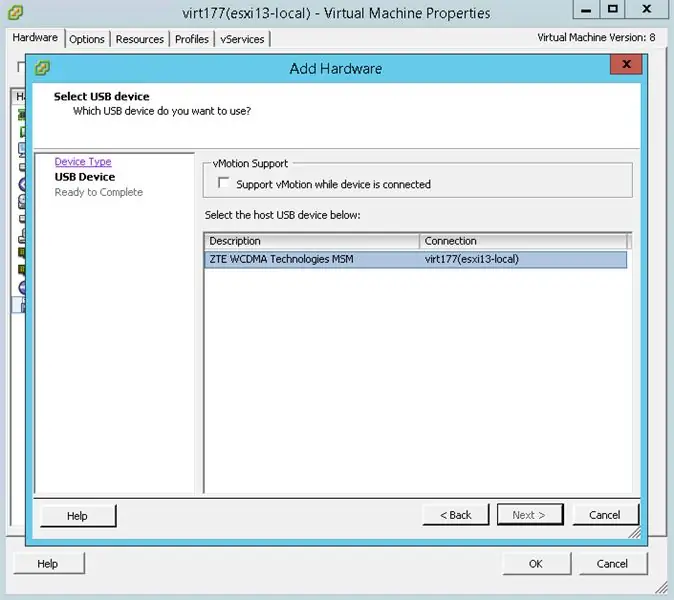
Hər kəsə salam! Bu gün sizə USB modemini VMware ESXi virtual maşına necə yönləndirəcəyinizi söyləyəcəyəm. Eyni şəkildə, bir yaddaş çubuğunu və digər bəzi USB cihazlarını yönləndirə bilərsiniz. Bu çoxdan qurulmuş VMware funksiyasının üstünlükləri və mənfi cəhətləri var, buna görə də hər şeyi nəzərdən keçirəcəyik. Təşkilatımızda, təyin olunan işçilərin operativ olaraq Zabbix bildirişlərini ala bilməsi üçün bu funksiyanı serverlərimizin monitorinqi və mövcudluq bildiriş sistemi üçün sınaqdan keçirdik. Yenə də bahis edirəm ki, bu funksiyanı öz ehtiyaclarınıza uyğunlaşdıra biləcəksiniz.
USB -nin VMware -yə yönləndirilməsi nə üçün istifadə olunur?
Əksər hallarda, insanlar USB cihazlarını düzgün işləməsi üçün bir hardware açarı və ya modeme ehtiyacı olan xidmətlər üçün (məsələn, bildiriş xidmətləri) xüsusi bir virtual maşına yönləndirirlər. Bu rejim Host-Connected USB Passthrough adlanır. Sonra, bu funksiyanın düzgün işləməsi üçün yerinə yetirilməsi lazım olan tələblərin siyahısını verəcəyəm. USB yönləndirmə qaydaları:
- Birinci qayda çox məntiqli səslənir: bir USB cihazı bir virtual maşına əlavə edilə bilər. Sözügedən maşında 20 -yə qədər USB cihazı ola bilər, bu kifayətdir və ehtiyatda saxlamaq lazımdır.
- Virtual Avadanlıq 8 və ya daha yüksək olmalıdır Ev sahibi üzərində USB nəzarətçi olmalıdır.
- ESXi ev sahibinin USB arbitri 15 nəzarətçiyə qədər işləyə bilər
- VM -də bir köçmə proseduru (vMotion) etdiyiniz zaman USB -nin onunla köçməyəcəyini unutmayın
- Bir USB cihazı əlavə etməzdən əvvəl, VM cihazlarınıza bir USB nəzarətçi əlavə etməlisiniz
- Bir USB cihazını VM -dən ayırmadan əvvəl, Virtual Maşına yönləndirilmiş USB nəzarətçisini ayırmalısınız.
- Yaddaş və ya CPU əlavə etmədən istifadə etməzdən əvvəl USB cihazlarını VM -dən ayırmalısınız. Resursların artması onsuz da onları kəsəcək və bu məlumat itkisinə səbəb ola bilər.
- Yenidən yönləndirilmiş USB cihazından VM işə sala bilməzsiniz
VMware -in rəsmi olaraq dəstəklənən cihazlarının siyahısı budur. Tam deyil, buna görə cihazınız yoxdursa, yenə də yaxşı işləyə bilər. Hər halda sınayın.
Addım 1: Şəkil 1
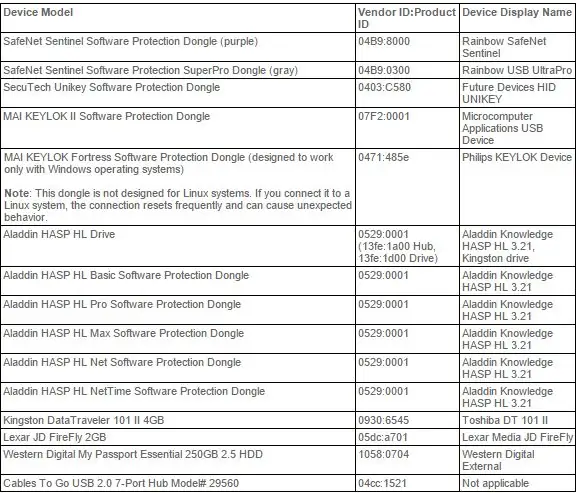
Addım 2: USB Flash Sürücü və ZTE MF863 Modemini necə yönləndirmək olar
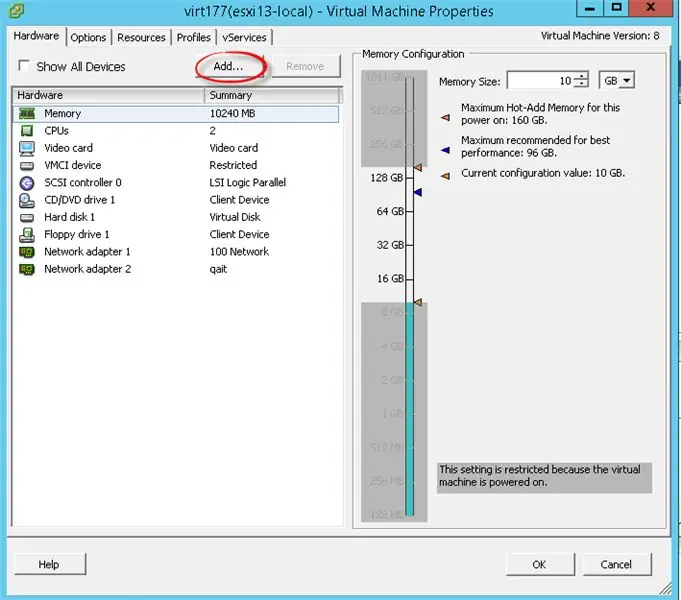
Virtual maşının xüsusiyyətlərinə keçin (VM -i söndürməyin) və "Əlavə et" düyməsini basın
Addım 3:
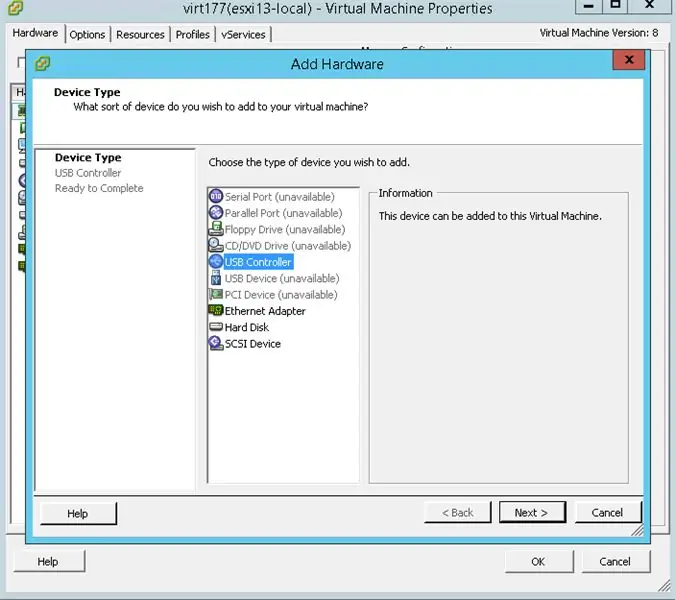
Əlavə etməyiniz lazım olan ilk şey USB nəzarətçisidir
Addım 4:
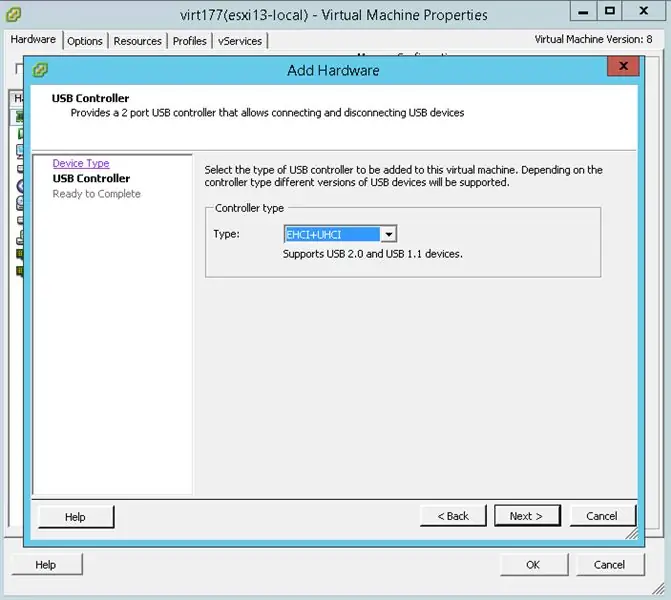
"EHCI+UHCI" seçin
Addım 5:
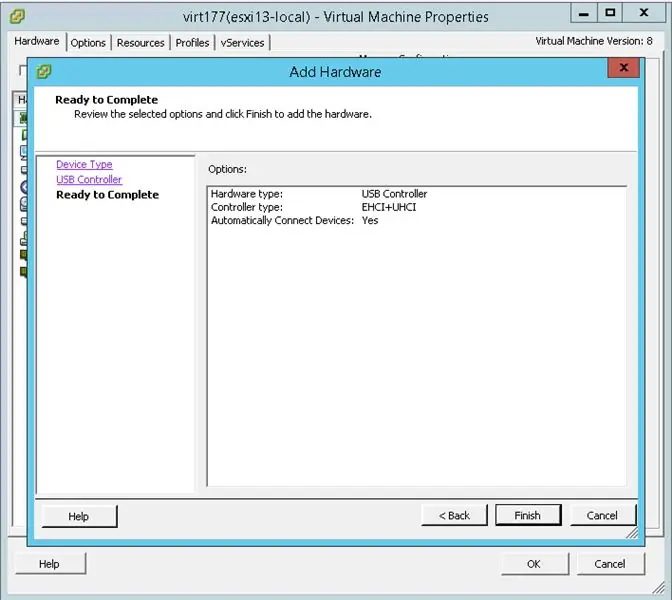
İlk addımı tamamlamaq üçün "Bitir" düyməsini basın.
Addım 6:
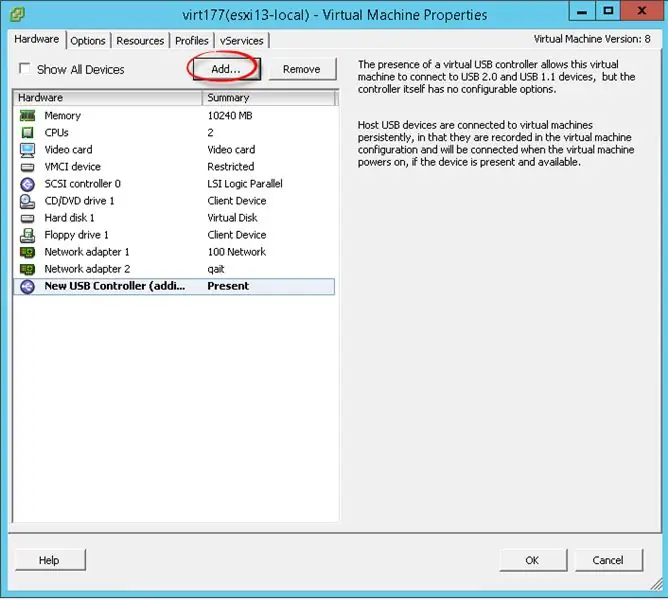
İndi bir USB yaddaş çubuğu və ZTE MF863 modemi əlavə etməyə çalışaq. Yenidən "Əlavə et" düyməsini basın.
Addım 7:
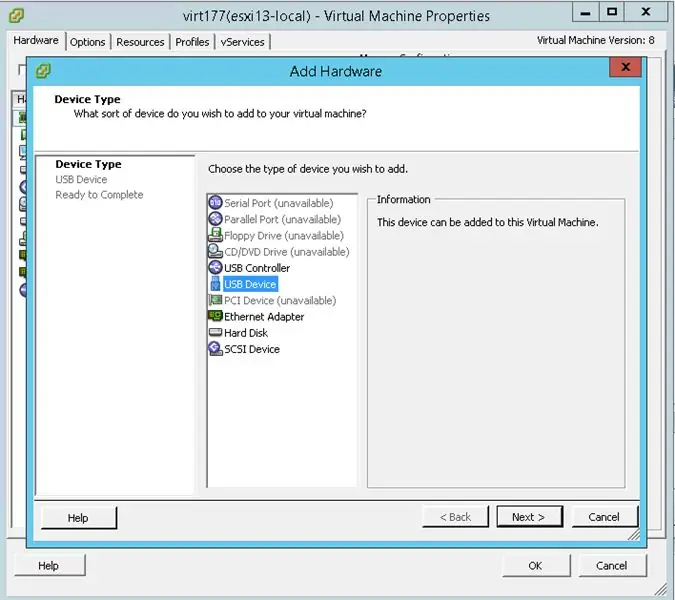
USB cihazını VMware ESXi -yə əlavə etmək üçün USB Cihazını seçin və "İrəli" düyməsini basın.
Addım 8:
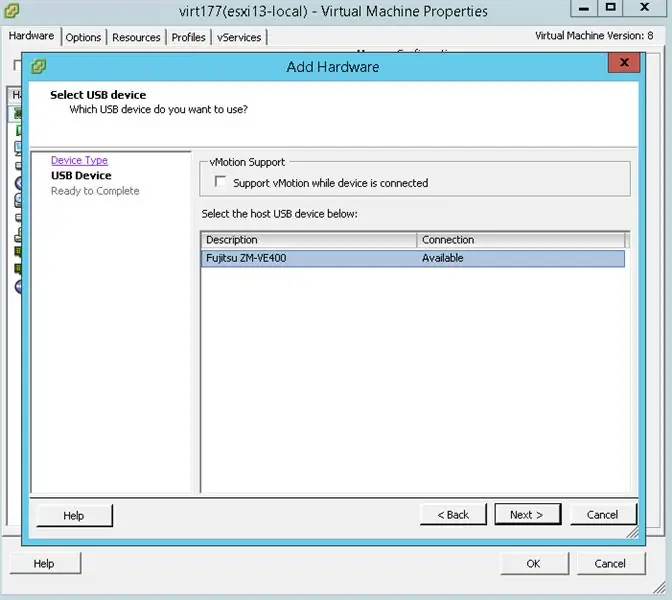
Hipervisor avtomatik olaraq cihazınızı aşkar edəcək. Mənim nümunəmdə, siyahıdakı ilk cihaz Zalman xarici qutusu ZM-VE400-dir.
Addım 9:
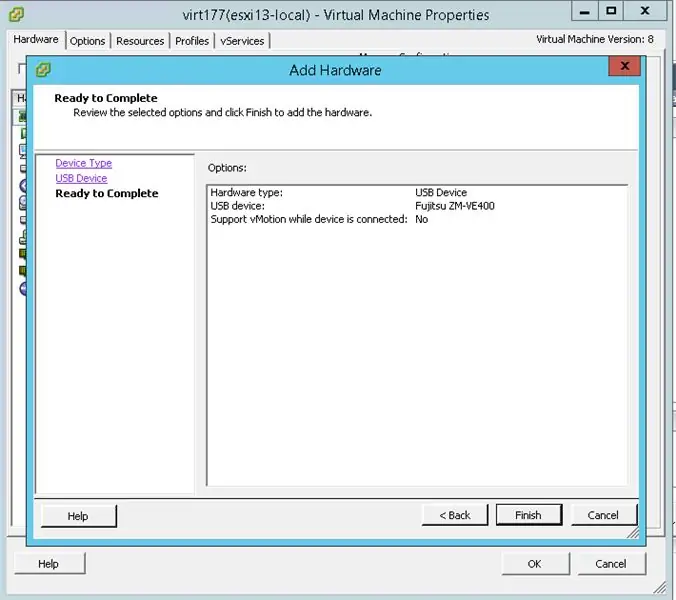
Xülasə statistikasına baxın və "Bitir" düyməsini basın.
Addım 10:
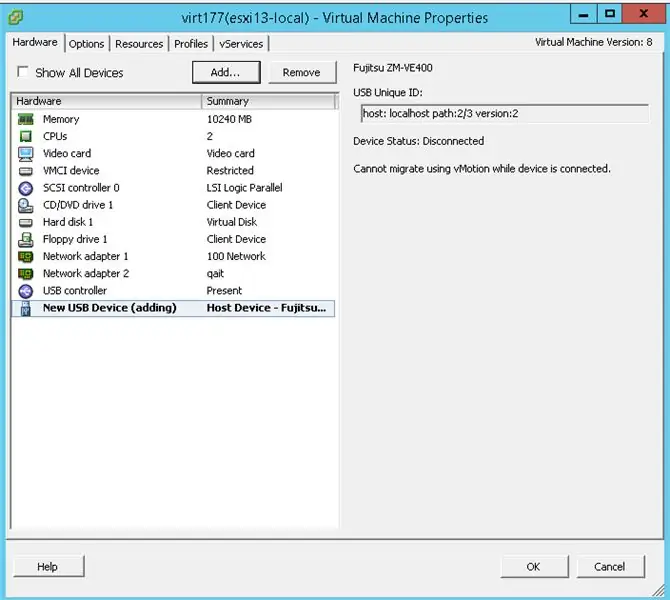
Gördüyünüz kimi, ZM-VE400 uğurla əlavə edildi.
Addım 11:
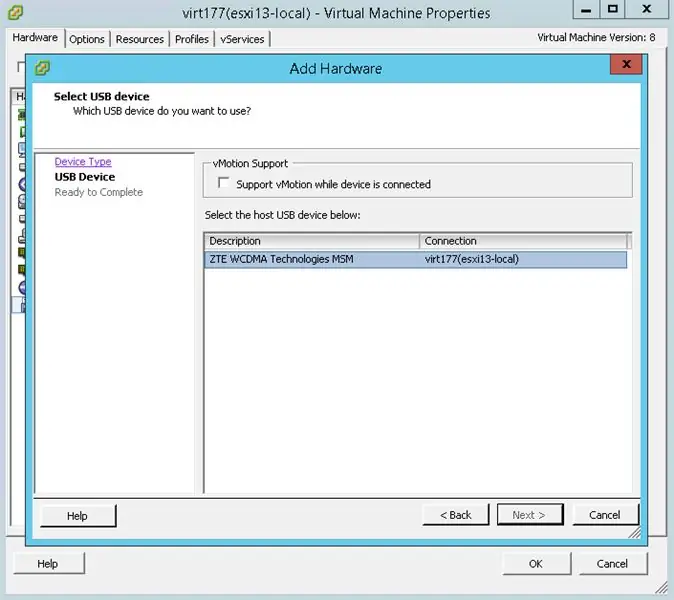
İndi eyni şeyi ZTE MF 863 üçün edək. Qeyd: ZTE MF863-ün aşkarlanması üçün heç bir CD-ROM rejimini aktivləşdirməmişəm.
Addım 12:
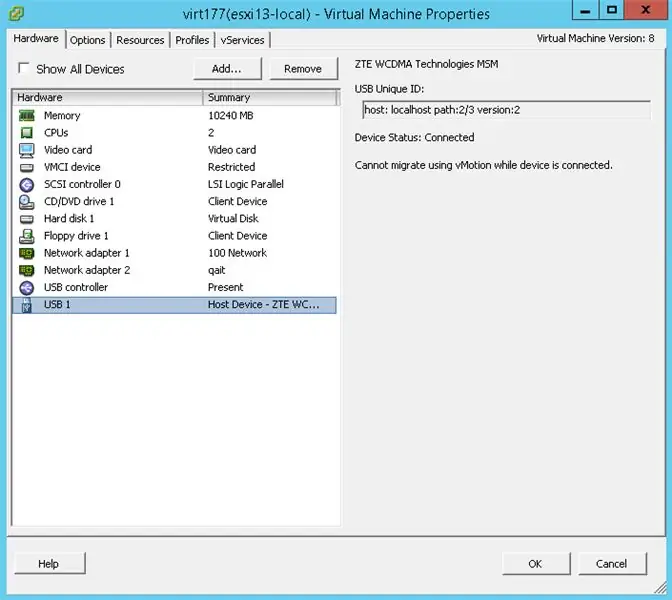
Hamısı budur! MF863 də əlavə edildi.
Addım 13:
Cihaz siyahısına baxmaq üçün VMware ESXi 5.5 əmr satırından istifadə edə bilərsiniz. Budur VMware SSH üçün bir əmr:
esxcli saxlama əsas cihaz siyahısı | grep -usb
Günlük çıxışından modemimin ikili rejimdə olduğunu və buna görə də USB cihazı olaraq tanına bilmədiyini görə bilərsiniz:
USB var: yanlış
USB Cihazı Yüklənir: Yanlışdır
USB: yanlış
Boot USB Cihazıdır: yanlış
USB var: yanlış
Boot USB Cihazıdır: yanlış
Ekran Adı: Yerli USB CD-ROM (mpx.vmhba34: C0: T0: L0)
Model: USB SCSI CD-ROM
USB var: doğrudur
Boot USB Cihazıdır: yanlış
Ekran Adı: Yerli USB Doğrudan Giriş (mpx.vmhba34: C0: T0: L1)
USB var: doğrudur
Boot USB Cihazıdır: yanlış
ZTE MF-ni CD-ROM rejimindən modem rejiminə necə sıfırlamaq olar
ZTE MF -nin modem olaraq tanınması üçün daxil etməli olduğunuz əmrlərin siyahısı budur.
Qeyd: Başlamazdan əvvəl Serial Port Terminal proqramının quraşdırıldığından əmin olun.
- Serial Port Terminalını istifadə edərək modeminizə qoşulun (port nömrəsi və sürəti üçün Windows Cihaz Menecerinə baxın).
- Daxil olan mətn görüntüsünü aktivləşdirmək üçün ATE1 əmrini daxil edin (ehtiyacınız yoxdursa bu addımı atlayın)
- AT+ZCDRUN = 8 yazın və CD-ROMu çıxarmaq üçün ENTER düyməsini basın
- Bu nöqtədə terminalınız belə bir şeylə cavab verir: Avtomatik işə salınma nəticəsini bağlayın (0: FAIL 1: SUCCESS): 1 OK
- Modemi PC -dən ayırın və sonra yenidən qoşun.
Standart rejimi aktiv etmək üçün AT+ZCDRUN = 9 əmrini daxil edin.
Yalnız modem rejimi də var (USB yaddaş çubuğundan istifadə edə bilməyəcəksiniz). Aktiv etmək üçün AT+ZCDRUN = E, bu rejimi deaktiv etmək üçün AT+ZCDRUN = F daxil edin.
Firmware -ni ən son versiyaya yüksəltmək daha yaxşıdır. Bu mənim ZTE MF863 üçün cazibədarlıq kimi işləyirdi.
Və burada ESXi -yə qoşulmuş USB cihazları haqqında daha ətraflı məlumat göstərən başqa bir əmr
lsusb -v
Bu əmrin çıxışı belə olacaq:
Addım 14:
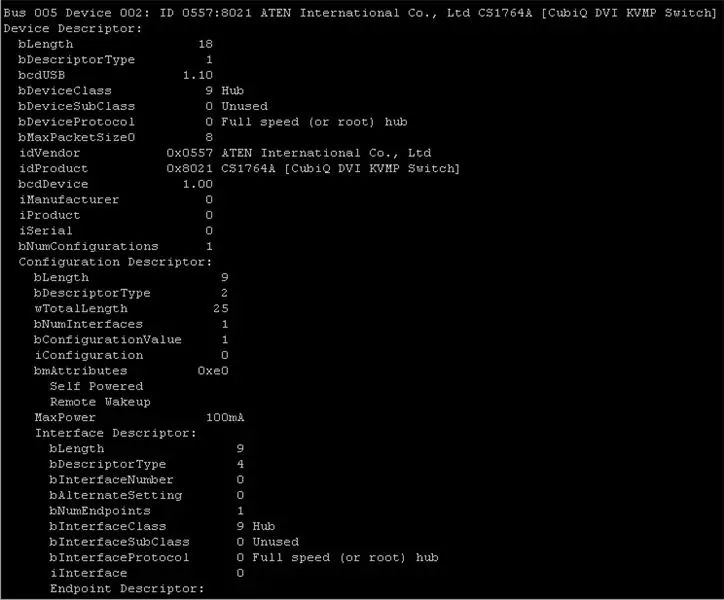
Budur, pasta kimi asan.
Tövsiyə:
Mikro: bit MU Vision Sensor - Ağıllı Maşına Quraşdırılıb: 5 Addım

Micro: bit MU Vision Sensor - Smart Car -da quraşdırılmışdır: Bu, MU görmə sensorunun bu təlimatlandırmada qurduğumuz Smart Car -a necə qurulacağına dair bir bələdçidir. Bu təlimat sizə MU görmə sensorunun necə qurulacağını göstərsə də, digər bütün növ sensorların quraşdırılması üçün onu da izləyə bilərsiniz. 2 eksenli kamera mounuz vardı
Elektrikli Maşına Geri Dönüşüm Şüşəsi: 6 addım

Elektrikli Maşına Şüşə Qapaqları: Hamıya salam. Bu bizim mini elektrikli avtomobilimizdir. Bunu etmək çox asandır. Zəhmət olmasa evdə bunu edin Bir valideynsinizsə, uşaqlarınızla oynamaq çox uyğun olacaq, bunu çox sadə edəcək, çox maraqlı olacaq, sizə yol göstərəcəyəm, gəlin edək! YO
Chromebook'u Linux Ubuntu Maşına necə çevirmək olar ?: 5 addım

Chromebook'u Linux Ubuntu Maşına necə çevirmək olar!: Bir müddət əvvəl bu Samsung Chromebooku aldım. Aldığım gündən bəri daha yaxşı olması üçün dəyişdirmək istədim. Yalnız xrom veb mağazasından olmayan tətbiqləri idarə edə bilmək. Nəhayət yolu tapdım. Linux Ubuntu, bir xrom istifadəsini artırmaq üçün əla bir yoldur
İlk Şəxs RC Maşına Bax: 8 Addım (Şəkillərlə birlikdə)

First Person RC Car: Bu təlimatda, sürücülük təcrübəsini artırmaq üçün bir RC Avtomobilinin necə dəyişdiriləcəyini öyrənəcəksiniz. VR kamera və gözlüklərdən istifadə edərək, RC avtomobili və idarəedicisini dəyişdirərək bir kokpit, mənzil nəzarətçisi quracaqsınız. Real həyatda olmaq hissini simulyasiya edin
Disk faylını virtual olaraq necə quraşdırmaq olar: 3 addım

Bir Disk Faylını Faktiki olaraq Necə Qurmaq olar: Bu təlimatda bir qrup fayl və ya diskdən bir iso faylının necə qurulacağını, sonra da sanki bir disk kimi sanki bir sabit diskinə necə quraşdırılacağını öyrənəcəksiniz. Bu xüsusi proqram, hamısı m ola biləcək 15 -ə qədər virtual sürücünü dəstəkləyir
